設定の変更
弊社では、Apacheではなくより新しいタイプのウェブサーバーであるNginxを採用しています。このため、WordPressサイトに.htaccessファイルが存在しないことになります。リダイレクトやIP制限などの.htaccessに関連する機能の多くは、MyKinstaにあるツールを使用して実行することができます。
その他のルールについては、(構文は異なりますが)Nginx独自の設定ファイルを使って設定することができます。Nginx設定ファイル(Apacheの.htaccessファイルに相当)に特定のルールを追加する必要がある場合には、Kinstaのエンジニアがお手伝いをいたします。
リダイレクトの設定
Kinstaのサイトでリダイレクトを設定するには、MyKinstaのリダイレクト機能を使用することができます。
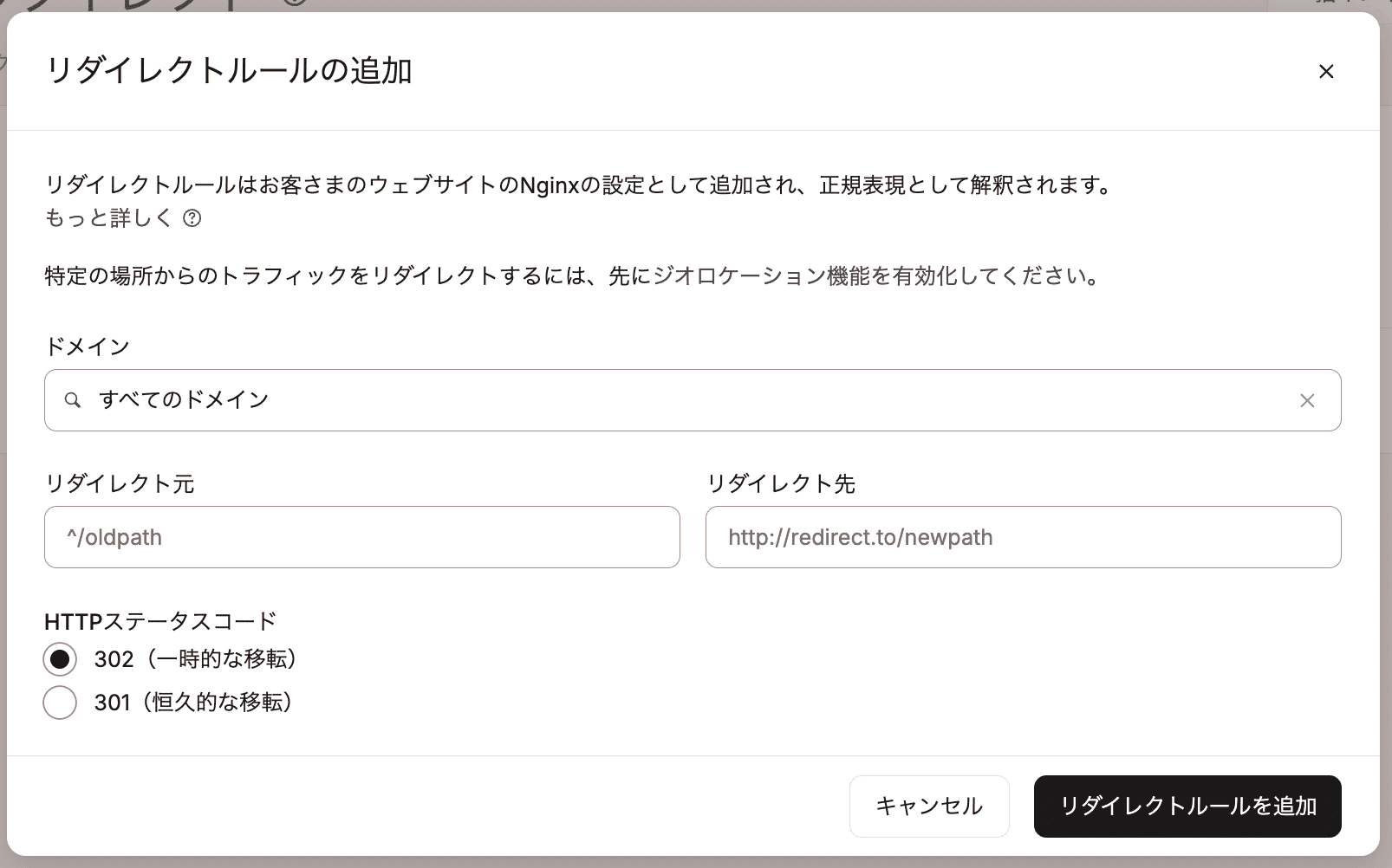
特定のIPアドレスのブロック
Kinstaで特定のIPアドレスからのアクセスを阻止するには、MyKinstaのジオロケーション機能を使用することができます。
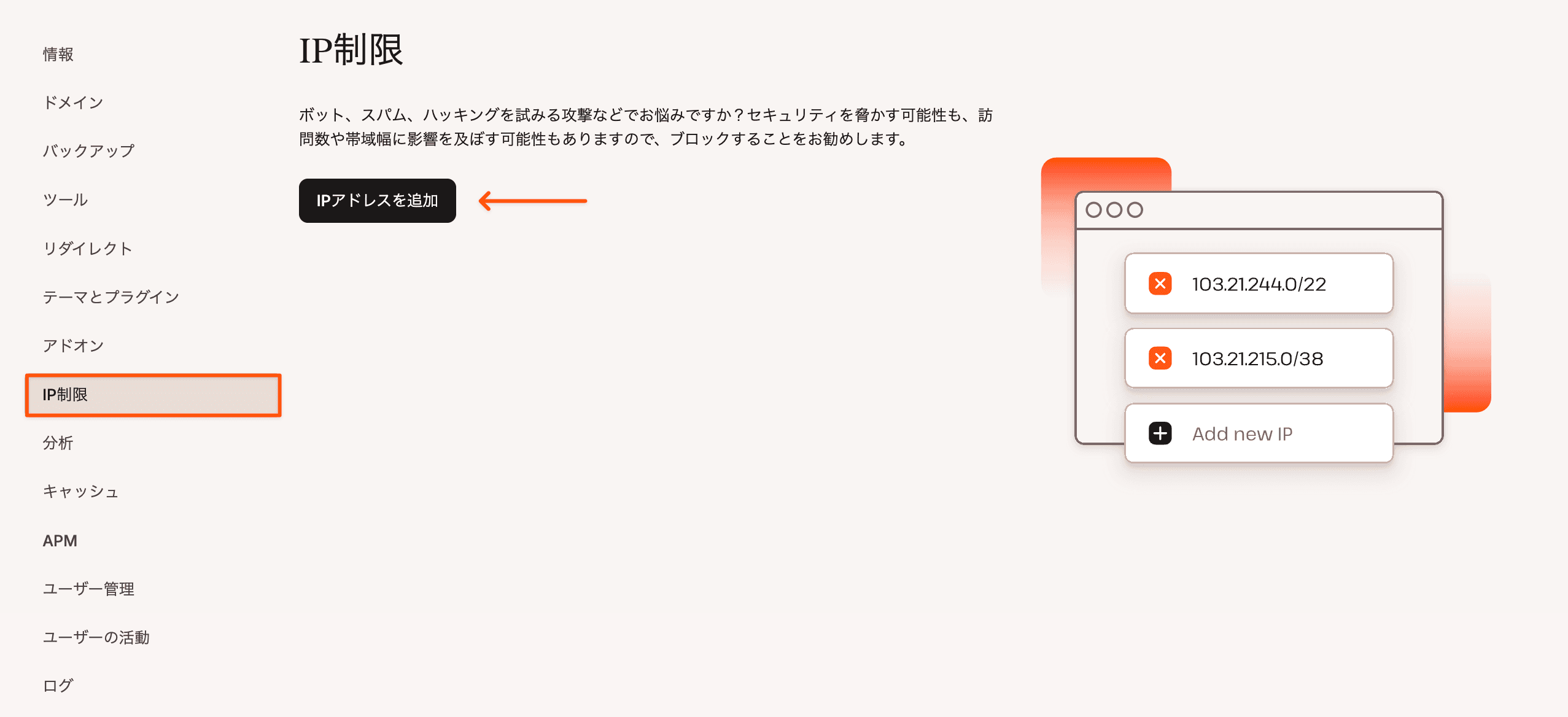
サイトのパスワード保護
サイト全体にパスワードを設定するには、MyKinstaのパスワード保護(htpasswd)機能を使用することができます。このツールは、サイトの「ツール」画面にあります。「パスワード保護」セクションの「利用する」をクリックして、ユーザー名とパスワードを選択すれば完了です。
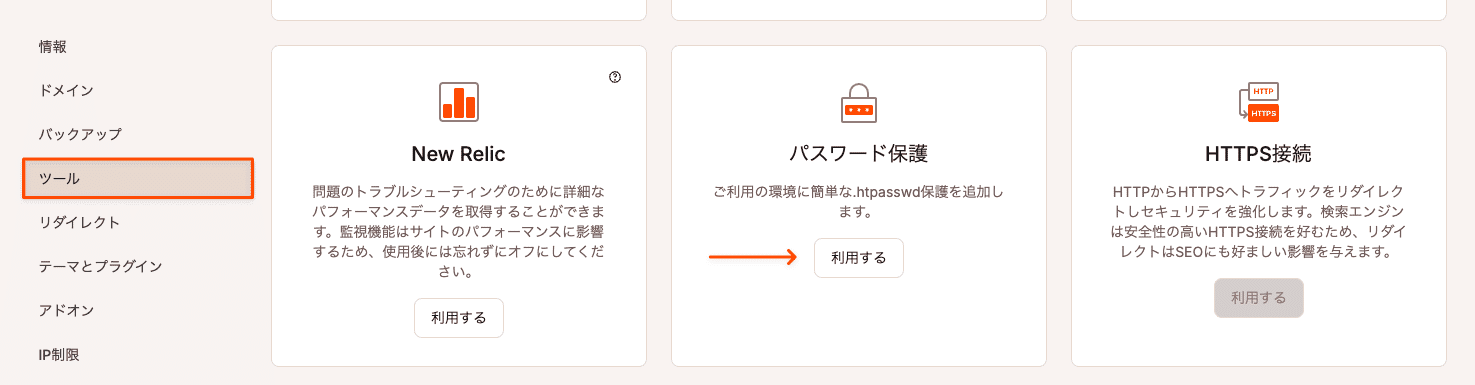
有効化すると、WordPressサイトへのアクセスに認証が必要になります。認証情報はいつでも変更でき、不要になったら無効にすることもできます。
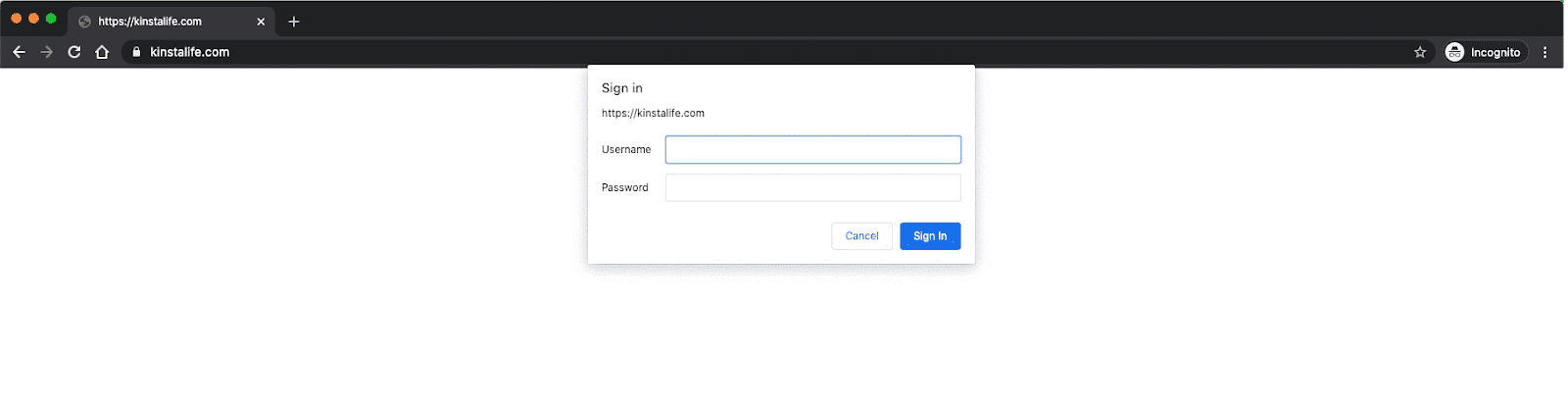
その他のルール─サポートにお問い合わせください
Nginxの設定ファイルを使って、サーバレベルでフォルダをパスワード保護したり、画像の直リンクを無効にしたりするなど、他の設定ルールを追加することも可能です。
Nginxの設定ファイルを編集する必要がある場合は、カスタマーサポートまでお気軽にご相談ください。注).htaccessからNginxルールへの変換は承っておりません。